Задание 5 .Создайте прайс-лист фирмы, торгующей сотовыми телефонами
| цены на товар нужно придумать самим. | |||||||
| курс валют на | 01.04.2010 | 1€= | 60,43 | ||||
| № | Наименование товара | Цена в евро | Цена в рублях | Кол-во единиц товара | Стоимость товара данного наименования (в рублях) | Стоимость товара данного наименования (в евро) | |
| 1 | SonyEricsson | 100 |
| 12 |
| ||
| 2 | Siemens A35 | 30 |
| 8 |
| ||
| 3 | Siemens C36 | 98 |
| 11 |
| ||
| 4 | Siemens CF37 | 123 |
| 3 |
| ||
Порядок работы
Порядок работы
1. Переименуйте лист 5 прайс-лист
2. Оформите таблицу
3. Посчитайте стоимость товара в рублях как относительную ссылку, в евро как абсолютную ссылку
Контрольные вопросы:
1. Какие бывают ссылки?
2. Как обозначаются абсолютные ссылки?
3. Как применять кнопку Автосуммана панели инструментов?
4. Пояснить отличия записи ссылок: $B2 и $B$2; B2 и B$2.
5. Какие способы выделения информации в Excel вы знаете?
6. Каким образом выделяются несмежные диапазоны?
ПРАКТИЧЕСКОЕ ЗАНЯТИЕ № 10
Тема Построение диаграмм и графиков функции
Цель работы: Научиться строить графики на основе данных, содержащихся на рабочем листе, настраивать формат диаграммы, задавать отображаемые данные и оформлять получающуюся диаграмму.
Литература
Михеева Е.В. Информационные технологии в профессиональной деятельности. – М.: Изд-во Академия, 2010, с.155-157
Контрольные вопросы при допуске к работе
|
|
|
1. Что означает «табулирование функции»
2. Что означает шаг при построении графика функции?
3. Что означает Точечная диаграмма?
Порядок выполнения работы
Задание 1. В своей папке создайте папку с именем ПЗ 10. В папке создайте MS Excel с именем Диаграмма
1. Дайте имя листу 1 Продажи, Оформите таблицу по образцу
 |
2. Создайте диаграмму по продажам пальто в 1 квартале.
а) для этого выполните выделение блока ячеек (В4:Е5): данные для построения диаграммы (числа), для подписей (январь, февраль, март) и для легенды (пальто).
 ВНИМАНИЕ! Выделяйте слева - направо. Итого 8 ячеек, которые отличаются по цвету (серые).
ВНИМАНИЕ! Выделяйте слева - направо. Итого 8 ячеек, которые отличаются по цвету (серые).
| б) затем выполните команду Вставка / Диаграмма. Выберите вид диаграммы – гистограмма с группировкой.

|
в) введите название диаграммы.
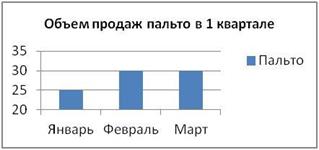
| г) переместите диаграмму на отдельный лист (выделить диаграмму ---Переместить диаграмму --На отдельный лист) |
3. Создайте диаграмму по продажам курток и шапок в 1 квартале
а) для этого выполните выделение диапазона ячеек (В4:Е4; В7:Е7): данные для построения диаграммы (числа), для подписей (январь, февраль, март) и для легенды (куртки, шапки).
ВНИМАНИЕ! Для выделения диапазона используйте клавишу [CTRL]
|
|
|


 4. Создайте круговую диаграмму по продажам всех товаров в январь.
4. Создайте круговую диаграмму по продажам всех товаров в январь.
 |
5. Создайте линейчатую нормированную диаграмму с накоплением по продажам товаров в 1 полугодии
7. Создать график по продажам всех товаров во 2 квартале
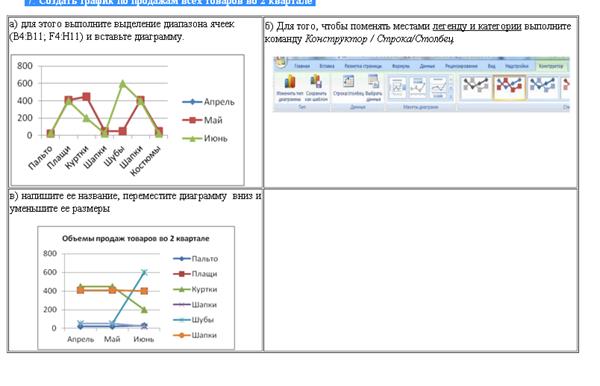
Каждую диаграмму разместите на отдельном листе
Задание 2 В папке ПЗ 10 создайте MS Excel с именем Графики
Дайте имя листу 1 график 1
Постройте график функции с использование электронных таблиц
у = х2+5 в промежутке [-5;5] с шагом 1.

Задание 2
. Дайте имя листу 2 – График 2
Постройте график функции  шаг 2, где N- Ваш номер по журналу
шаг 2, где N- Ваш номер по журналу
1. Запустите программу Excel и откройте рабочую книгу, созданную ранее.
2. В столбец А, начиная с ячейки А1, введите набор значений независимой переменной х согласно заданному шагу (используя маркер заполнения, протянуть правой кнопкой мыши и в открывшемся меню выбрать пункт Прогрессия, где указать шаг).
3. В столбец В, начиная с ячейки В1, введите формулу согласно нашему значению функции, то есть =А1^2. Используя маркер заполнения протяните формулу в ячейке В1 до конца столбца.
| А | В | |
| 1 | -20 | =А1^2-N |
| 2 | -18 | |
| 3 | -16 | |
| 4 | -14 | |
| 5 | -12 | |
| …. | ||
| …. | ||
| 21 | 20 |
|
|
|
4. Методом протягивания выделите ячейки столбца А и столбца В.
5. Щелкните на значке Мастер диаграмм на стандартной панели инструментов.
6. В списке Тип выберите пункт Точечная (для отображения графика, заданного парами значений). В палитре Вид выберите средний пункт в первом столбце (маркеры, соединенные гладкими кривыми). Щелкните на кнопке Далее.
7. Так как диапазон ячеек был выделен заранее, мастер диаграмм автоматически определяет расположение рядов данных. Убедитесь, что данные на диаграмме выбраны правильно. На вкладке Ряд в поле Имя укажите Результаты измерений. Щелкните на кнопке Далее.
8. Выберите вкладку Заголовки. Убедитесь, что заданное название ряда данных автоматически использовано как заголовок диаграммы. Замените его, введя в поле Название диаграммы заголовок Экспериментальные точки. Щелкните на кнопке Далее.
9. Установите переключатель Отдельном. По желанию, задайте произвольное имя добавляемого рабочего листа. Щелкните на кнопке Готово.
10. Убедитесь, что диаграмма построена и внедрена в новый рабочий лист. Рассмотрите ее и щелкните на построенной кривой, чтобы выделить ряд данных.
11. Дайте команду Формат ® Выделенный ряд. Откройте вкладку Вид.
|
|
|
12. На панели Линия откройте палитру Цвет и выберите красный цвет. В списке Тип линии выберите пунктир.
13. На панели Маркер выберите в списке Тип маркера треугольный маркер. В палитрах Цвет и Фон выберите зеленый цвет.
14. Щелкните на кнопке ОК, снимите выделение с ряда данных и посмотрите, как изменился вид графика.
15. Сохраните рабочую книгу.
Задание 3 . Дайте имя листу 3 График 3. Постройте графики у = х2 и у = 2х2 в промежутке [-4;4] с шагом 0,5
Сравните графики.
Сделайте выводы.
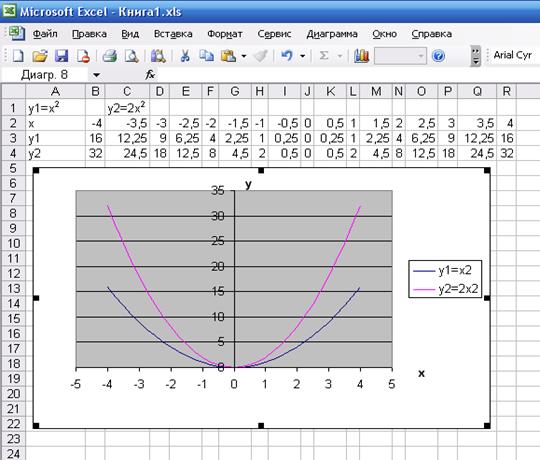
Задание 4. Дайте имя листу 4 График 4. Построийте график функции y=|x2-10| на [-6;6] c шагом 1. Воспользуемся Мастером функций. 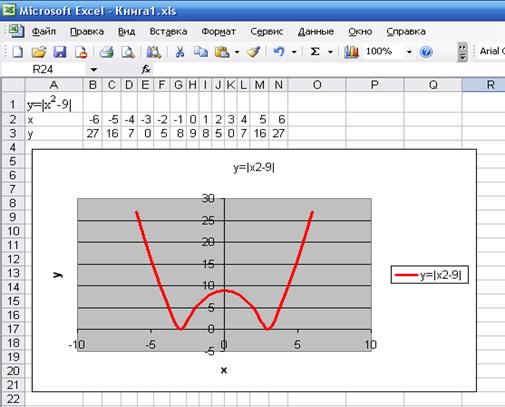
Задание 5. Дайте имя листу 5. График 5.
Найдите решение уравнения 5х= х2+4

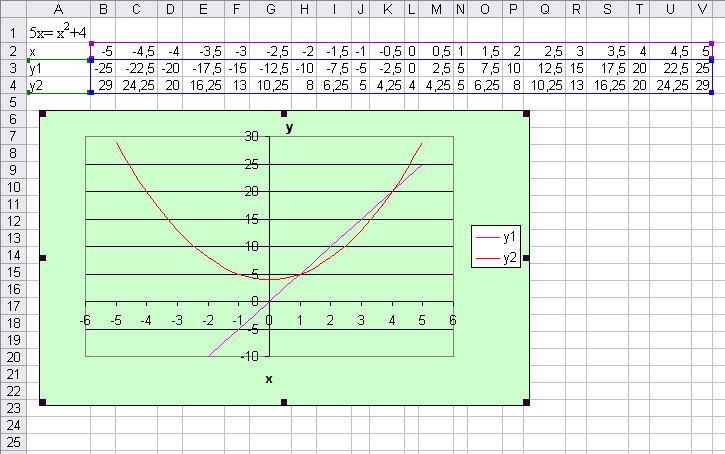
Дата добавления: 2020-04-25; просмотров: 220; Мы поможем в написании вашей работы! |

Мы поможем в написании ваших работ!
